win10如何开启性能模式 win10如何设置性能模式
更新时间:2023-10-22 16:56:20作者:yang
win10如何开启性能模式,在当今数字化时代,计算机已经成为人们生活中不可或缺的一部分,作为最新一代操作系统,Windows 10凭借其优秀的性能和稳定性备受用户欢迎。在某些情况下,用户可能需要进一步提升计算机的性能以应对更高要求的任务。这就需要开启性能模式,以确保计算机能够以最佳状态运行。本文将介绍如何在Windows 10中开启性能模式,并提供一些设置建议,帮助用户发挥计算机的最大潜力。
具体方法:
第一步:快捷键【win+i】调出Windows 设置界面,然后选择【系统】进入,如图所示。
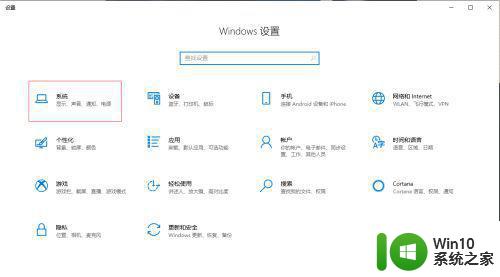
第二步:在左侧选择【电脑和睡眠】,右侧点击【其他电源设置】进入,如图。
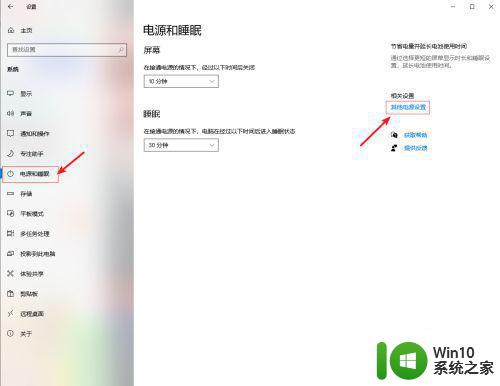
第三步:在电源选项界面,找到【隐藏附加计划】并打开隐藏项,然后在隐藏项里选择高性能即可,如图所示。
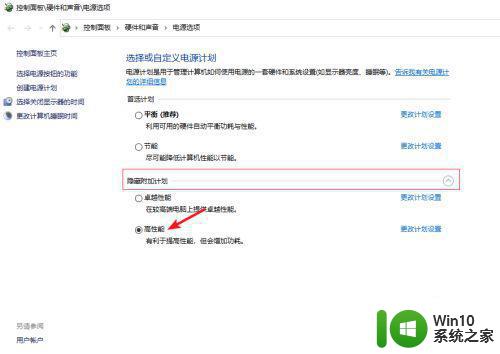
以上就是win10如何开启性能模式的全部内容,碰到同样情况的朋友们赶紧参照小编的方法来处理吧,希望能够对大家有所帮助。
win10如何开启性能模式 win10如何设置性能模式相关教程
- win10高性能模式设置方法 如何开启电脑高性能模式 Win10系统
- 大神教你开启win10卓越性能模式 如何开启win10卓越性能模式
- win10家庭版卓越性能模式 win10电脑如何开启卓越性能模式
- win10性能模式怎么开启 如何在Win10中找到性能模式
- win10怎么开启性能模式 win10性能模式开启教程
- win10如何设置高性能电源模式 如何在win10电脑上开启高性能电源模式
- win10如何优化电脑性能打开高性能模式 win10高性能模式开启后会有什么影响
- win10开启高性能的具体方法 win10如何打开高性能模式
- 如何在win10中开启显卡高性能模式 win10显卡设置高性能模式的步骤和方法
- 联想笔记本win10卓越性能模式如何开启 联想笔记本win10卓越性能模式怎么设置
- win10节能模式切换高性能模式设置方法 win10节能模式怎么切换高性能模式
- win10解锁开启卓越性能模式的步骤 win10如何开启卓越性能模式解锁步骤
- 蜘蛛侠:暗影之网win10无法运行解决方法 蜘蛛侠暗影之网win10闪退解决方法
- win10玩只狼:影逝二度游戏卡顿什么原因 win10玩只狼:影逝二度游戏卡顿的处理方法 win10只狼影逝二度游戏卡顿解决方法
- 《极品飞车13:变速》win10无法启动解决方法 极品飞车13变速win10闪退解决方法
- win10桌面图标设置没有权限访问如何处理 Win10桌面图标权限访问被拒绝怎么办
win10系统教程推荐
- 1 蜘蛛侠:暗影之网win10无法运行解决方法 蜘蛛侠暗影之网win10闪退解决方法
- 2 win10桌面图标设置没有权限访问如何处理 Win10桌面图标权限访问被拒绝怎么办
- 3 win10关闭个人信息收集的最佳方法 如何在win10中关闭个人信息收集
- 4 英雄联盟win10无法初始化图像设备怎么办 英雄联盟win10启动黑屏怎么解决
- 5 win10需要来自system权限才能删除解决方法 Win10删除文件需要管理员权限解决方法
- 6 win10电脑查看激活密码的快捷方法 win10电脑激活密码查看方法
- 7 win10平板模式怎么切换电脑模式快捷键 win10平板模式如何切换至电脑模式
- 8 win10 usb无法识别鼠标无法操作如何修复 Win10 USB接口无法识别鼠标怎么办
- 9 笔记本电脑win10更新后开机黑屏很久才有画面如何修复 win10更新后笔记本电脑开机黑屏怎么办
- 10 电脑w10设备管理器里没有蓝牙怎么办 电脑w10蓝牙设备管理器找不到
win10系统推荐
- 1 电脑公司ghost win10 64位专业免激活版v2023.12
- 2 番茄家园ghost win10 32位旗舰破解版v2023.12
- 3 索尼笔记本ghost win10 64位原版正式版v2023.12
- 4 系统之家ghost win10 64位u盘家庭版v2023.12
- 5 电脑公司ghost win10 64位官方破解版v2023.12
- 6 系统之家windows10 64位原版安装版v2023.12
- 7 深度技术ghost win10 64位极速稳定版v2023.12
- 8 雨林木风ghost win10 64位专业旗舰版v2023.12
- 9 电脑公司ghost win10 32位正式装机版v2023.12
- 10 系统之家ghost win10 64位专业版原版下载v2023.12